使用 Sculpture 的集成延迟
这是一种(项目)速度可同步立体声或真正的环绕声延迟。它也可以自由运行(不同步)。“延迟”部分具有所有您期望从延迟及“音乐套路”面板(延迟时间)获得的所有常规延迟参数。
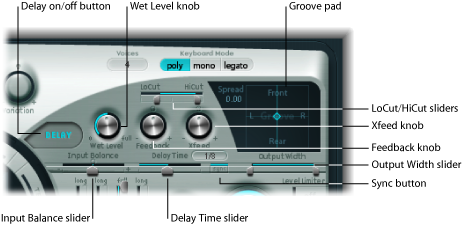
- 延迟开/关按钮: 启用或停用延迟部分。
- “Wet Level”(湿电平)旋钮: 设定延迟输出的电平。
- “Feedback”(反馈)旋钮: 定义从延迟单元的输出通道发送回延迟单元的输入通道的延迟信号量。负值产生反相反馈。
- Xfeed(交叉馈音)旋钮: 和上面的“Feedback”(反馈)旋钮相同,但是 Xfeed 旋钮定义从延迟单元的左输出通道馈入右输入通道,以及从右输出通道馈入左输入通道的延迟信号量。负值产生交叉馈音信号的反相反馈。
在环绕声实例中,Xfeed 旋钮控制延迟线之间的交叉反馈,除此之外还提供附加交叉馈音模式。您可以在 Sculpture 的“Extended Parameters”区域访问这些模式。
- “LoCut”(低截频)滑块: 确定延迟线输出/反馈循环中高通滤波器的截止频率。
- “HiCut”(高截频)滑块: 确定延迟线输出/反馈循环中低通滤波器的截止频率。
- “音乐套路”面板: 用于以图形方式调整立体声实例或环绕声实例中的延迟时间。请参阅使用 Sculpture 的“音乐套路”面板(立体声)和使用 Sculpture 的“音乐套路”面板(环绕声)。
- “Input Balance”(输入平衡)滑块: 将“延迟”输入的立体声中心向左或向右移动,而不会损失任何信号成分。这使此参数成为往复式延迟的理想选择。
在环绕声实例中,此参数将所有通道向左前或右前通道移动。
- “Delay Time”(延迟时间)滑块和栏: 设定延迟时间。这可以用音符值的方式表示,如 1/4、1/4t(1/4 三连音)等(请参阅下面的“同步按钮”),或以毫秒表示。
- 同步按钮: 设定速度同步或自由运行延迟模式。
- “Output Width”(输出宽度)滑块: 改变湿信号的立体声或环绕声基线。值 0.0 产生单声道输出。值 1.0 产生完整的立体声或环绕声输出(左延迟线输出通道移到最左侧,右延迟线输出通道移到最右侧,但是立体声中心未受影响)。
备注: 该参数主要目的在于在多个通道中获取纯延迟音乐套路,没有最左/最右往复式移动。
使用 Sculpture 的“音乐套路”面板(立体声)
扩展和音乐套路两个参数在 Sculpture 的立体声实例中使用时,显示在二维“音乐套路”面板中。

- 展开: 用于宽立体声延迟效果。Y 轴上的值(默认中心位置以上)增加右延迟线的延迟时间,或减少左延迟线的延迟时间(实际上,是涂抹左右通道的延迟时间)。负值会使效果相反。
- 音乐套路: 将延迟拍子分配给左/右通道,而不是像扩展参数一样进行涂抹。X 轴上的值允许您按特定百分数减少一条延迟线的延迟时间,同时保持另一条延迟线不变。进行调整时,请注意帮助小标签。
例如,值 +50% 会将右延迟时间减小一半。如果将值 1/4 用作“延迟时间”,则右延迟等于音符的 1/8,而左延迟仍保持音符的 1/4。不用说,此参数是以立体声创建有趣的节奏延迟的极佳选择。
要改变“音乐套路”面板值
拖移十字线中心的菱形进行调整。您可以通过直接拖移在菱形处互相交叉的直线来单独调整“Spread”(展开)和“Groove”(音乐套路)参数值。
要访问“音乐套路”面板快捷菜单
按住 Control 键点按“音乐套路”面板,以打开包含“清除”、“拷贝”和“粘贴”命令的快捷菜单。
这些命令可以用来在多个 Sculpture 实例之间,或连续加载的设置之间拷贝和粘贴延迟设置。“清除”选项还原当前延迟设置。
提示: 您可以通过对拾音器位置和拾音器扩展参数进行调制(使用 LFO 或其他调制器),然后将调制结果发送至延迟单元来创建某些真正的宽合唱和调制延迟效果。
